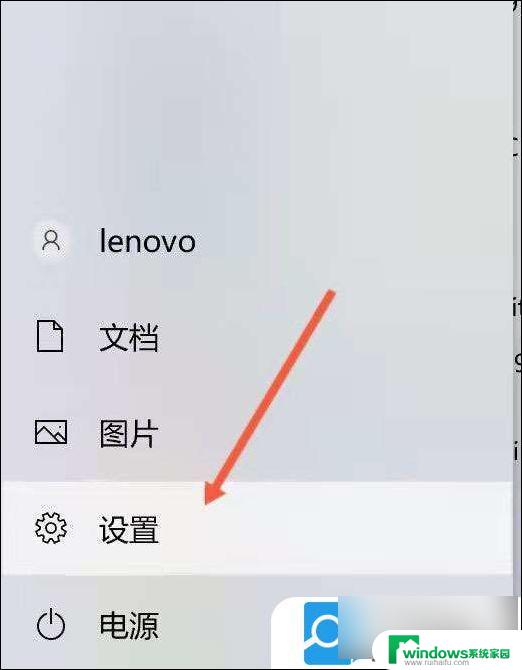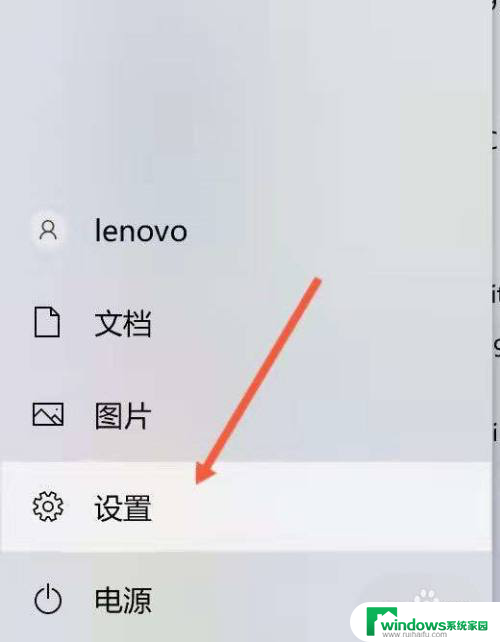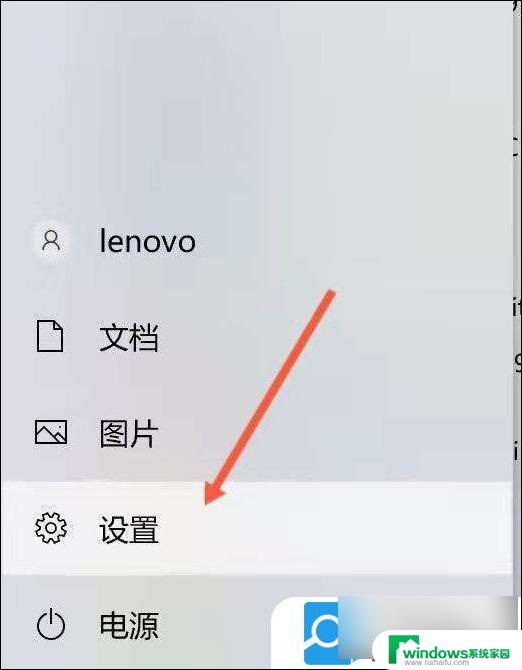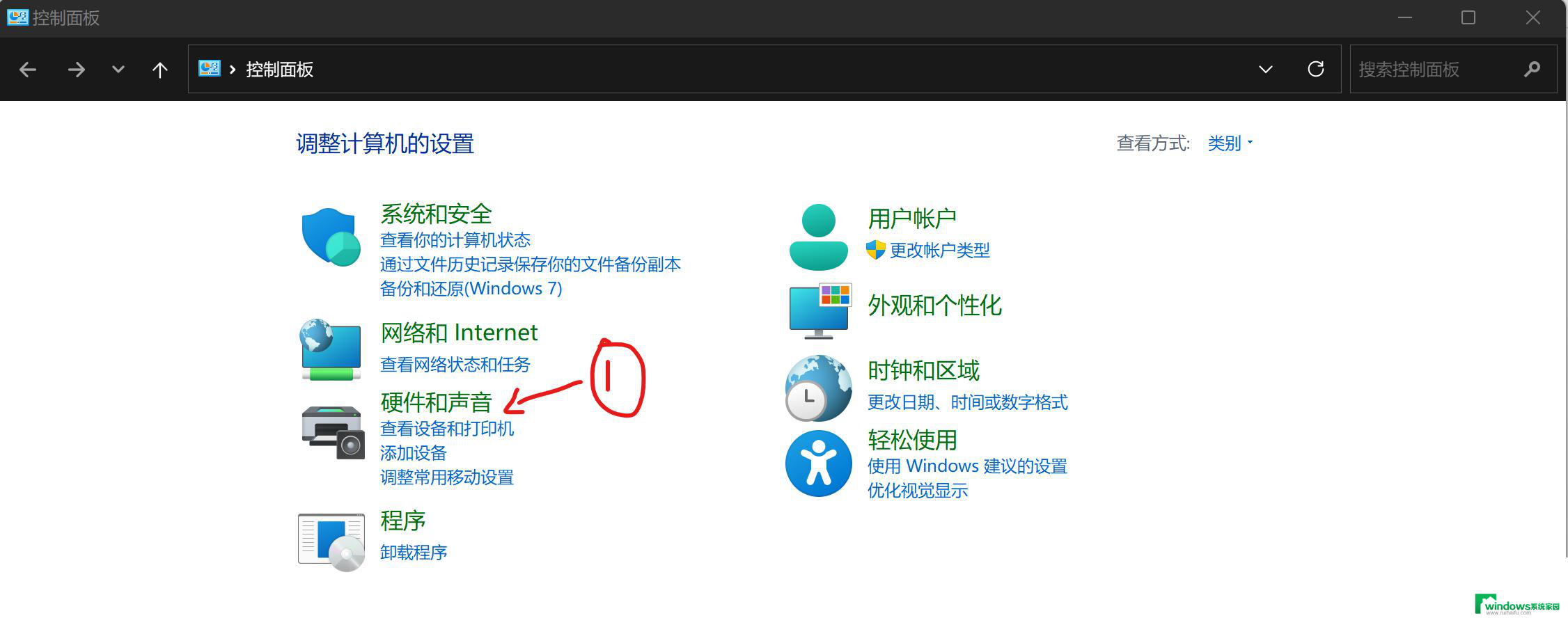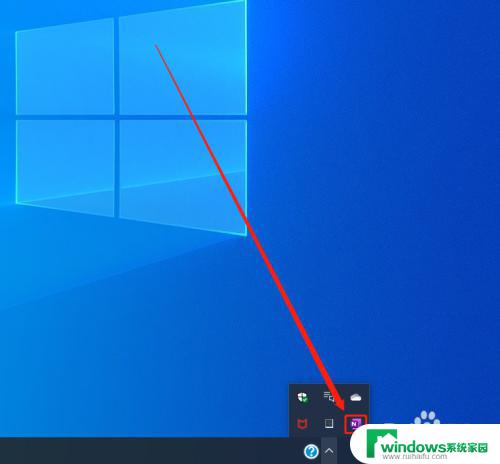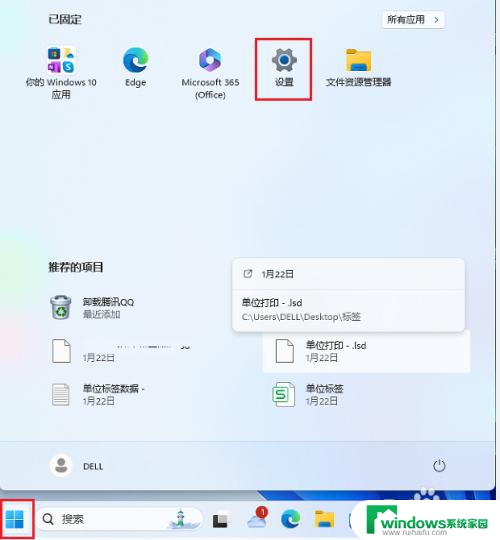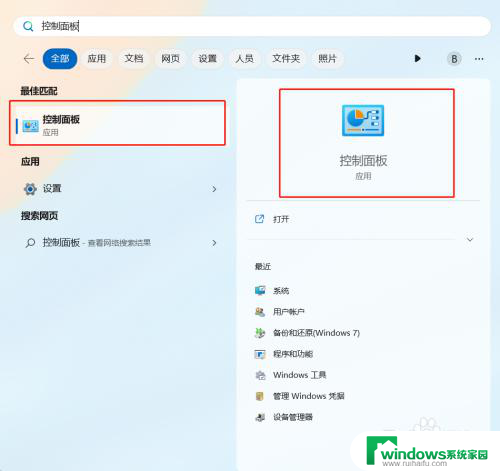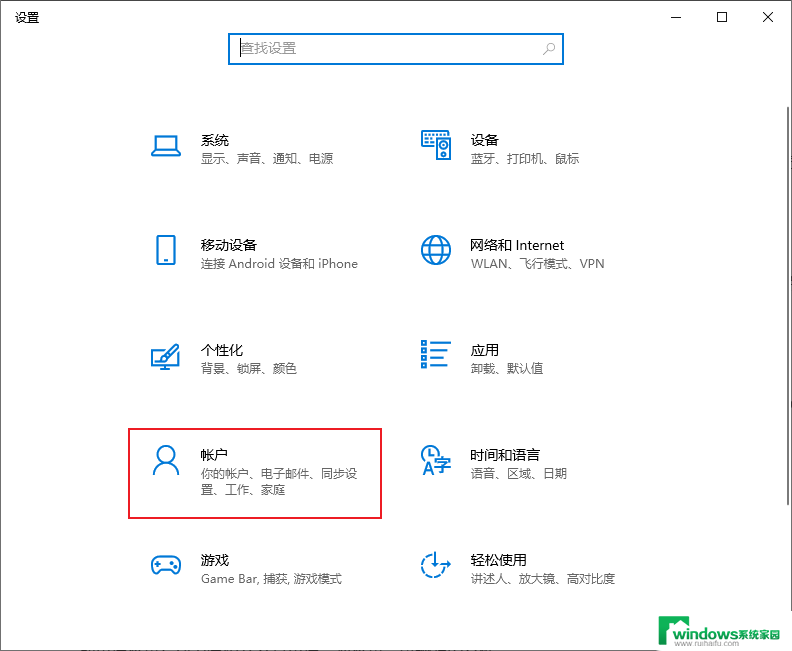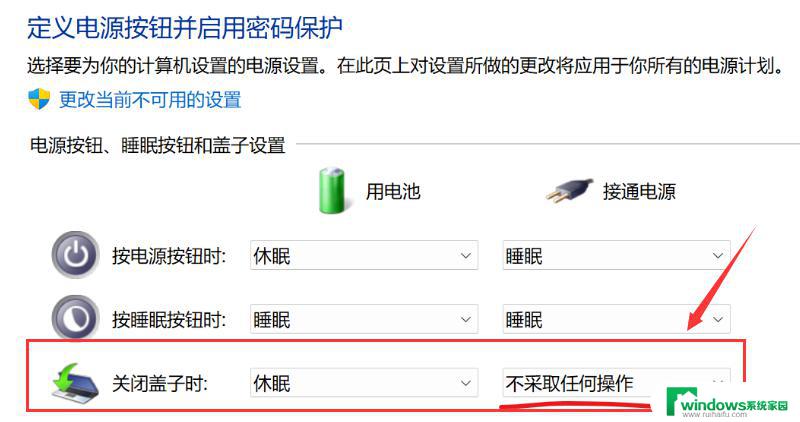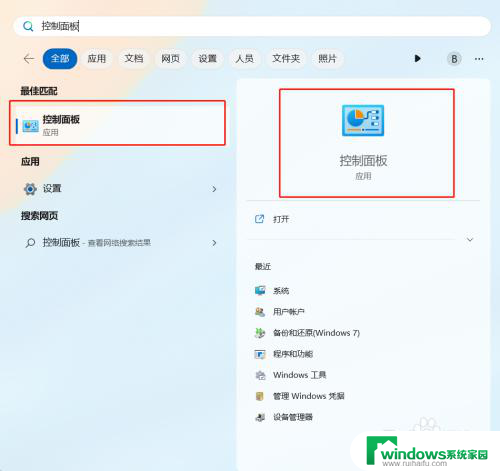win11笔记本开盖开机怎么关闭 win11翻盖开机取消方法
更新时间:2024-03-06 17:33:46作者:xiaoliu
Win11笔记本开盖开机的功能在某些场景下可能会给用户带来不便,而翻盖开机功能的取消方法则成为了很多用户关注的焦点,当我们在使用Win11笔记本时,有时候可能需要在打开盖子的同时关闭开机功能,以避免不必要的启动。如何在Win11系统下取消笔记本翻盖开机的功能呢?下面就让我们一起来了解一下吧。
具体方法:
1.打开设置
在电脑里打开设置,进入设置页面。
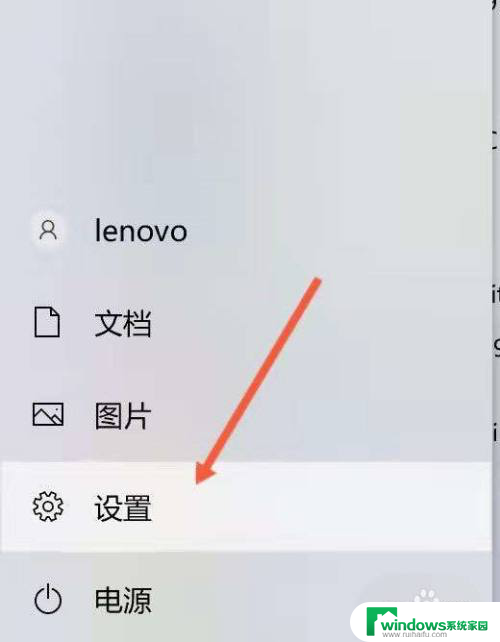
2.点击系统
进入设置页面之后,找到系统,点击进入。
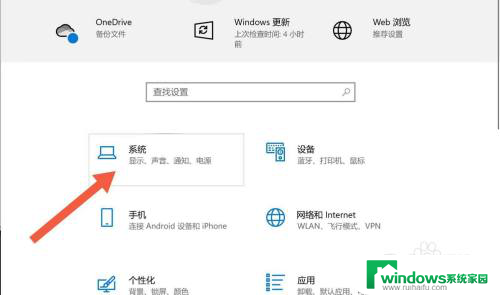
3.点击电源和睡眠
进入系统之后,往下滑,找到电源和睡眠选项。
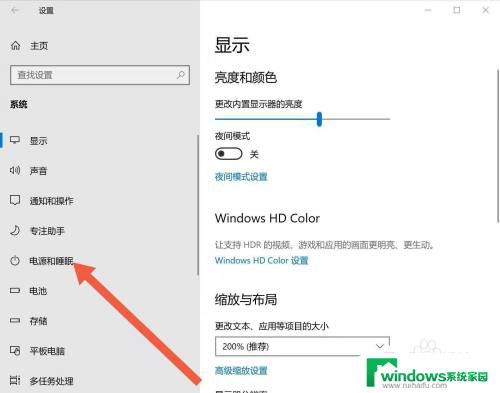
4.点击其他电源设置
进入电源和睡眠选项之后,往下滑,找到其他电源设置。
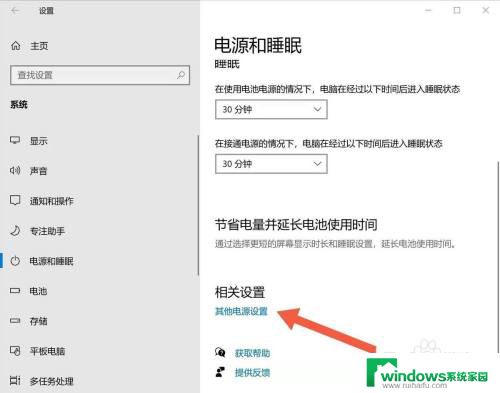
5.点击关闭
今入其他电源设置之后,找到”选择关闭笔记本进算计盖的功能“。点击进入。
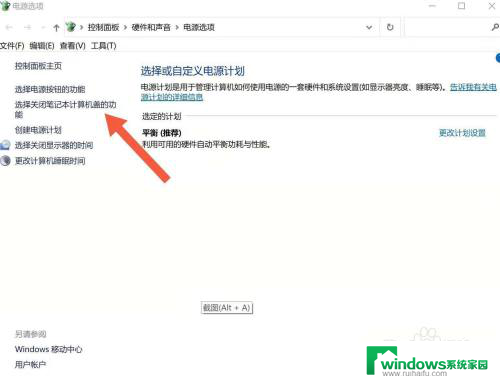
6.点击更改设置
进入之后,找到更改当前不可用的设置选项,点击。
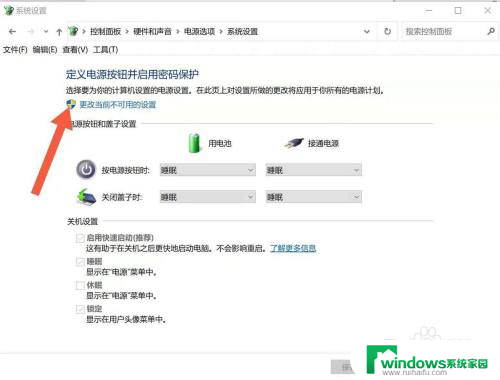
7.点掉对号
之后,把下方的第一个框启用快速启动关掉即可。
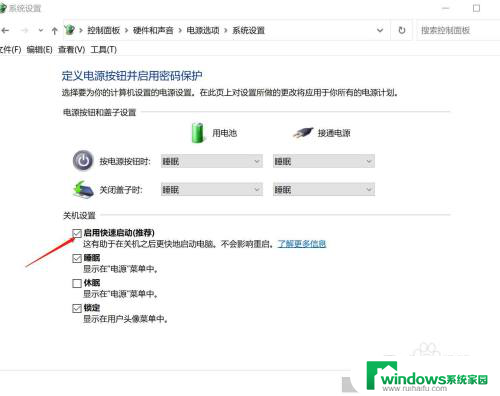
以上就是如何关闭Win11笔记本开盖开机的全部内容,如果您需要的话,您可以按照以上步骤进行操作,希望对大家有所帮助。